[יישומי USB] כיצד ניתן להשתמש ב-Download Master דרך Windows Utility?
מה זה Download Master Utility?
כלי השירות הזה מספק דרך נוספת לנהל את ההגדרות וההורדות של Download Master מבלי להתחבר אל WebGUI(https://www.asusrouter.com).
שים לב: לפני השימוש ב-Download Master Utility, ודא שכונן ה-USB או הכונן הקשיח החיצוני הנייד מחוברים לנתב, ושהכונן הרלוונטי מכיל את התקנת Download Master.
אם אתה תוהה איך להתקין את Download Master בכונן ה-USB שלך, עיין במאמר כיצד ניתן להשתמש ב-Download Master?
מערכות הפעלה נתמכות: Windows XP/Vista/7/8/8.1/10
1. הורד את קובץ ההתקנה של Download Master Utility
קח את הנתב [RT-AC68U] ואת מערכת ההפעלה Windows 10 כדוגמה.
1-1 עבור אל האתר הרשמי של ASUS: https://www.asus.com/il/, וחפש את שם הדגם של הנתב שלך.

1-2 לחץ על [תמיכה]

1-3 לחץ על [דרייברים וכלים] > [דרייברים וכלים] > בחר את מערכת ההפעלה שלך.
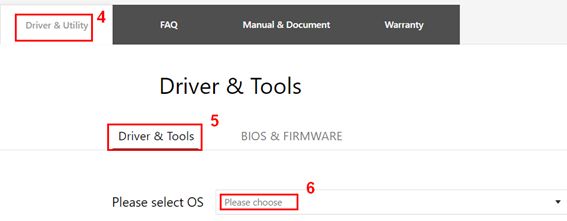
1-4 מצא את [ASUS Download Master] ולחץ על [הורדה]
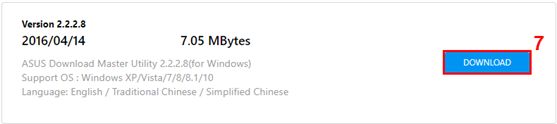
1-5 לחץ על הקובץ שהורדת ולחץ על היישום.
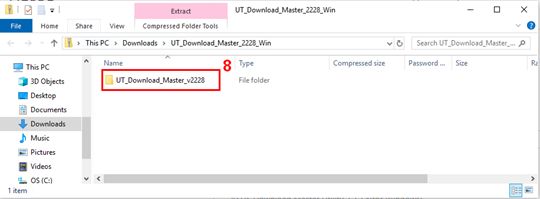

1-6 לחץ על [Extract all] (חלץ הכל).
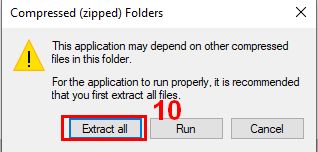
1-7 בחר את היעד של הקבצים המחולצים ואז לחץ על [Extract] (חלץ).
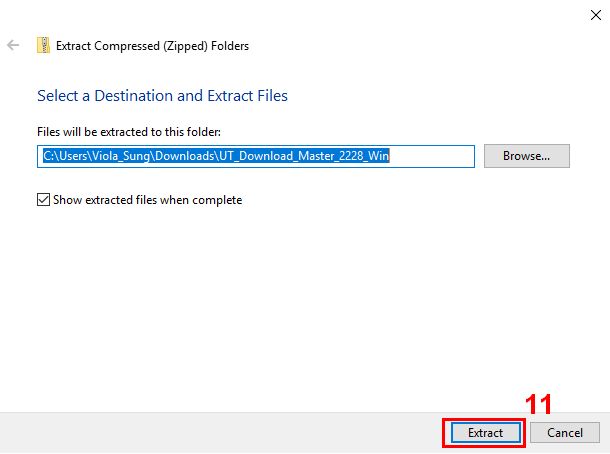
1-8 לחץ על הקובץ
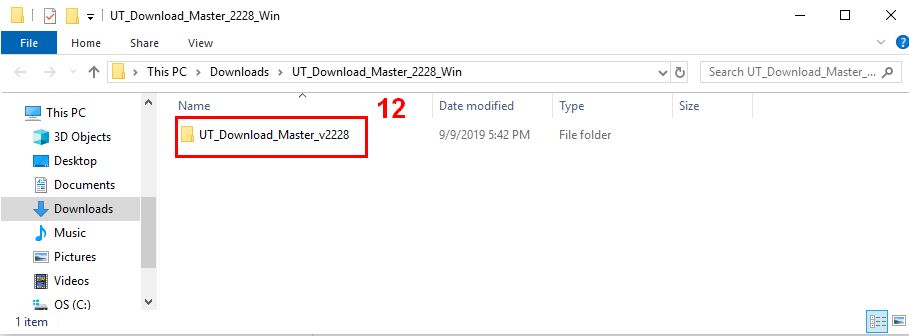
1-9 לחץ על היישום

1-10 בחר את שפת ההתקנה ועבור את שלבי אשף InstallShield כדי להתקין את כלי השירות.
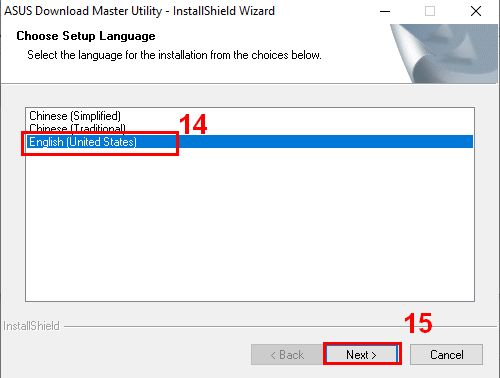
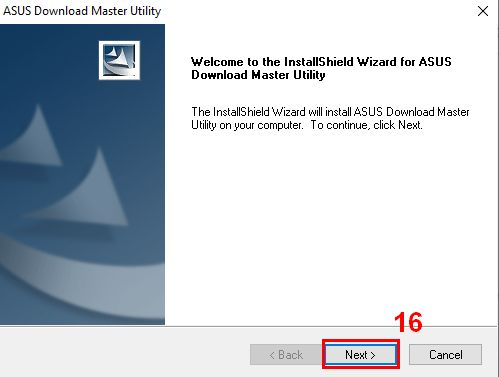
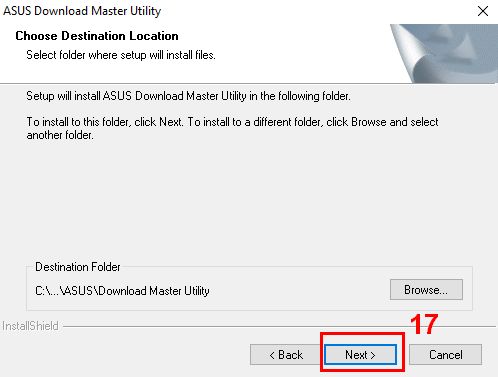
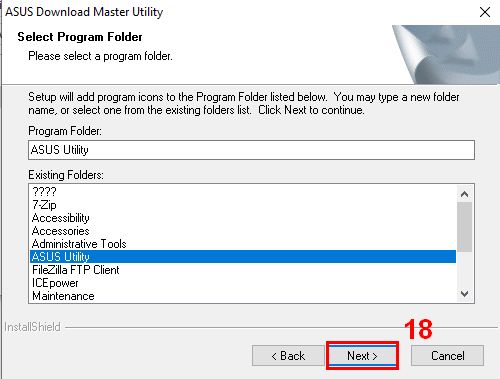
1-11 השלם את ההתקנה.
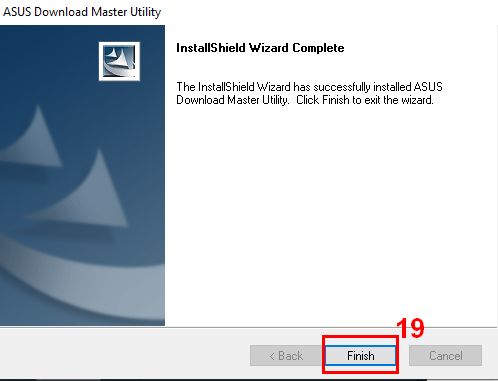
2. כיצד ניתן להשתמש ב-Download Master Utility?
2-1 לאחר השלמת ההתקנה, תוכל למצוא את כלי השירות מ-[התחל] > [אפליקציות] > [ASUS Utility] > [The New Download Master]
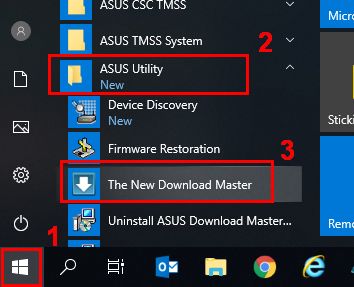
2-2 עבור את אשף ההתקנה כדי לחבר את הלקוח לשרת Download Master לאחר ההתקנה
אם אתה מסכים לקבל את תנאי השירות של ASUS ואת מדיניות הפרטיות של ASUS, סמן את תיבת הסימון, ואז לחץ על [Next] (הבא)
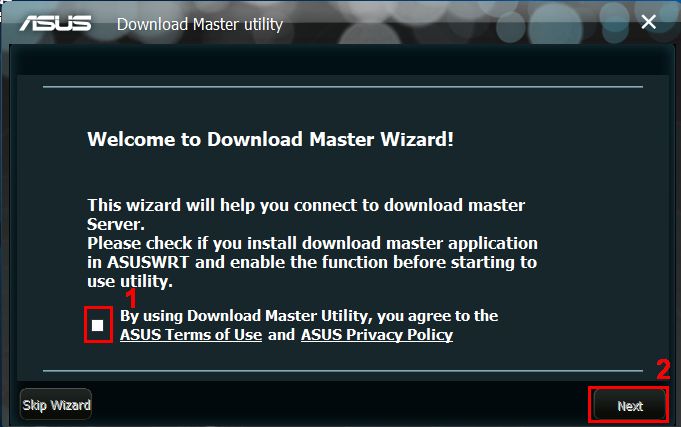
2-3 בחר את אופן ההתחברות, ואז מלא את המידע ולחץ על [Next] (הבא).
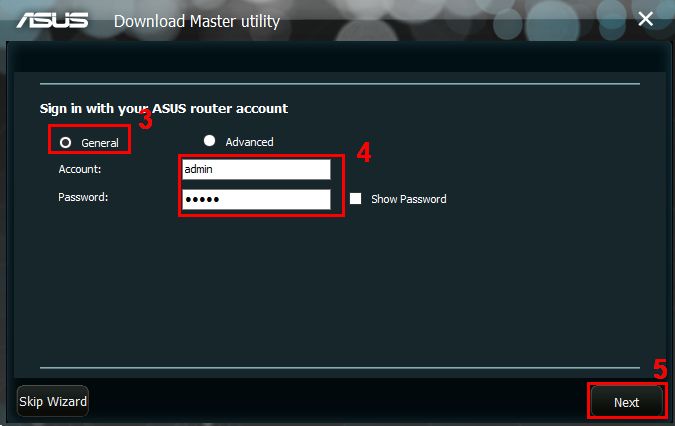
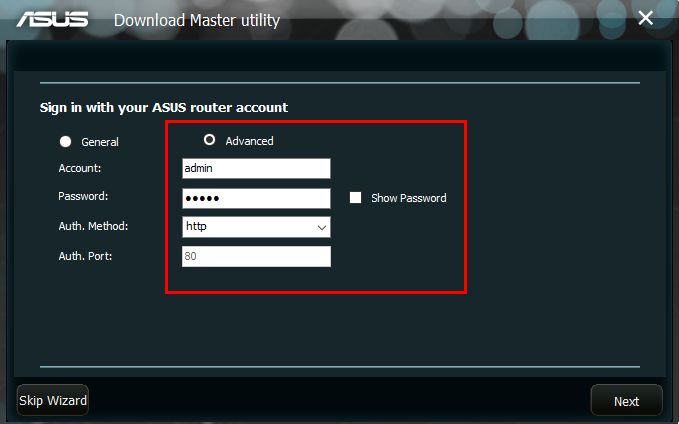
הערה: שם המשתמש והסיסמה המוגדרים כברירת מחדל הם שניהם admin. אם תשכח את שם המשתמש ו/או הסיסמה, אנא שחזר את הנתב למצב ברירת המחדל של היצרן.
עיין במאמר כיצד ניתן להיכנס לממשק המשתמש הגרפי של הנתב? (ASUSWRT) לקבלת מידע נוסף.
2-4 אתה תתחבר בהצלחה לשרת לאחר שתזין את חשבון מנהל המערכת ואת הסיסמה. אם אתה עובר לדף ההגדרות הידניות, מלא את הפרטים על פי סביבת הרשת שלך.
בחר את האופן שבו מכשיר הלקוח מתחבר, ואז לחץ על [Finish] (סיום).
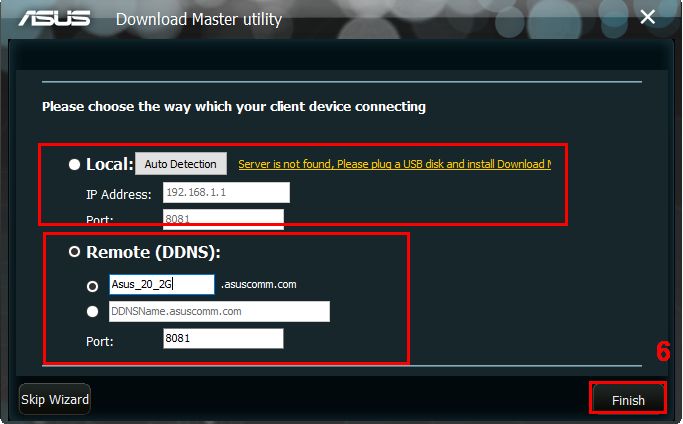
שים לב: מספר היציאה הוא ברירת המחדל. אם ברצונך לשנות זאת, עבור אל WebGUI(https://www.asusrouter.com) כדי להמשיך.
1. Local (מקומי): מכשיר הלקוח המתקין את הכלי Download Master נמצא באותה רשת משנה שבה נמצא הנתב.
לחץ על הלחצן "Auto Detection" (זיהוי אוטומטי) או הזן את כתובת ה-IP של הנתב שלך.
2. Remote (מרוחק): מכשיר הלקוח המתקין את הכלי Download Master נמצא באותה מחוץ לרשת שבה נמצא הנתב.
התחבר לשרת DM באמצעות DDNS. אנא מלא את פרטי ה-DDNS של הנתב.
2-5 ודא שהתחברת לשרת Download Master
אם התחברת בהצלחה לשרת, סמל יופיע בצד השמאלי למטה. אנא עבור לדף ההגדרות ובדוק את התצורה שלך אם הסמל תמיד מציג מצב לא מקוון.
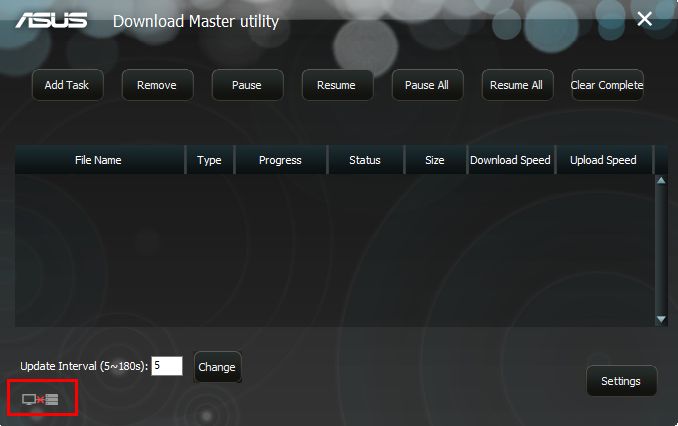
אם ההתחברות תתבצע בהצלחה, הסמל ייראה כך:
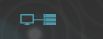
3. הוסף משימות ל-Download Master דרך הכלי
יש לך שתי דרכים להוסיף קובץ torrent לרשימת המשימות של Download Master
3-1. גרור ושחרר קבצי torrent על הכלי
3-2. לחץ על הלחצן "Add Task" (הוסף משימה) ובחר בקובץ ה-torrent שברצונך להוסיף

3-3 באפשרותך ללחוץ לחיצה ימנית על הרשימה כדי לפתוח את התיקיה של קבצים שהושלמו וליהנות מסרטון הווידאו או המוזיקה שהורדת.
3-4 אם ברצונך למחוק את הקובץ, בחר את הקובץ שברצונך למחוק ולחץ על [הסר].
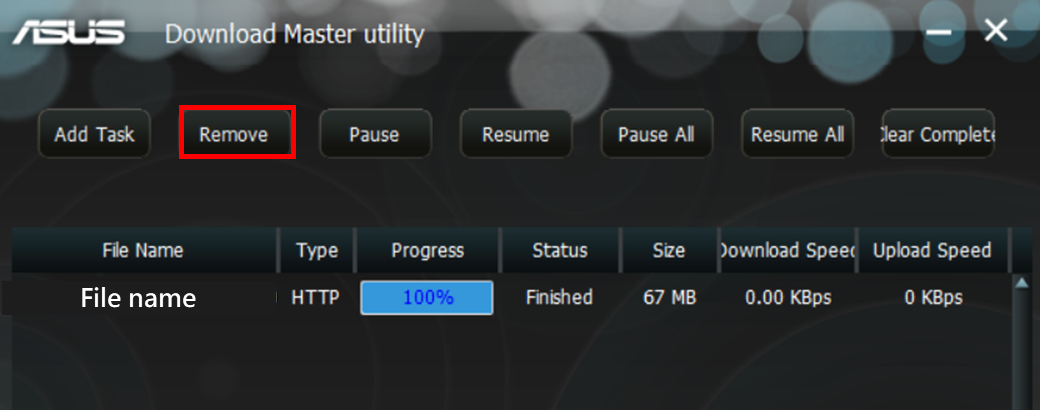
4. דף ההגדרה
שנה את ההגדרות בהתאם להעדפותיך בדף ההגדרה.
4-1 הגדרות חיבור
באפשרותך להפעיל/להשבית את Download Master, לבדוק את החיבור ולשנות את מהירות ההעלאה/הורדה המרבית בכלי.
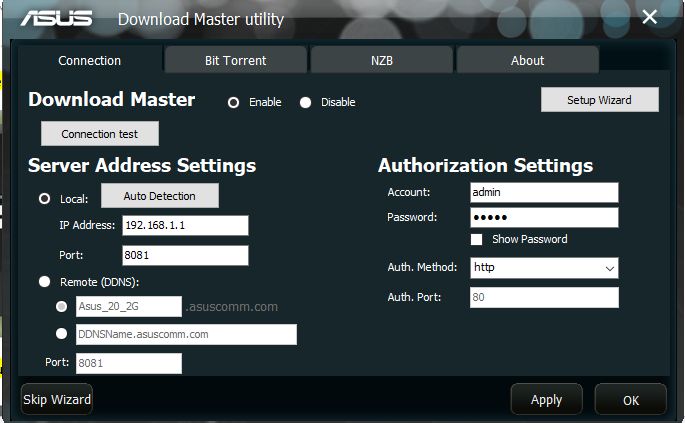
4-2 אודות
כאן תוכל לבדוק אם Download Master מעודכן לגירסה האחרונה.
בנוסף, תוכל להגדיר שהיישום יחפש עדכוני גירסה בכל פעם שהוא יופעל.
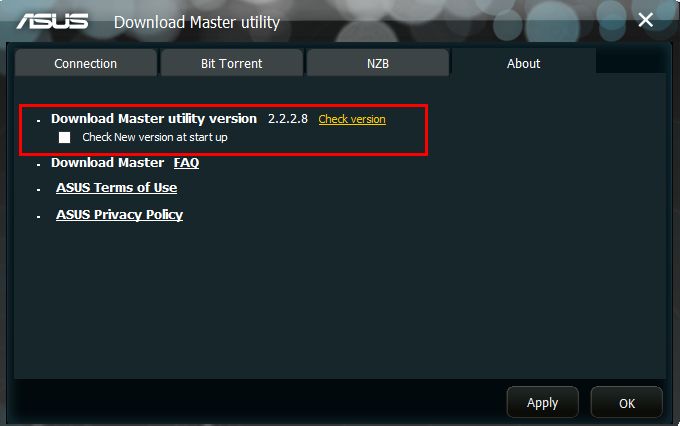
5. כיצד ניתן להסיר את ההתקנה של Master Utility?
5-1 לחץ על [התחל] > [ASUS Utility] > [The New Download Master] > [Uninstall] (הסר התקנה)
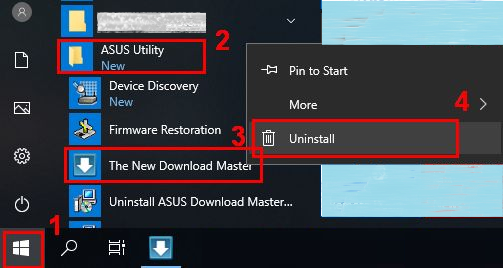
5-2 בחר את הקובץ, ואז לחץ לחיצה ימנית על [Uninstall] (הסר התקנה).
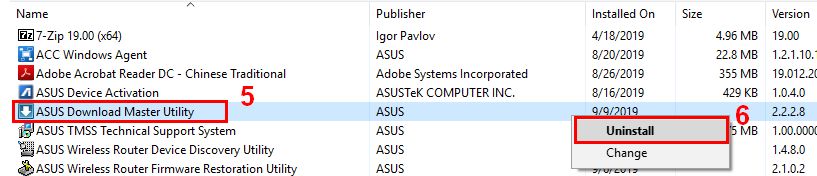
5-3 בחר [Remove] (הסר) > [Next] (הבא).
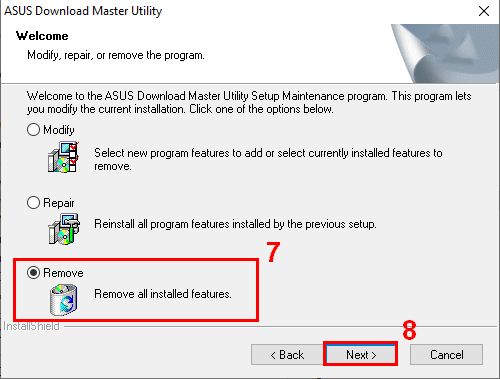
5-4 לחץ על [אישור]
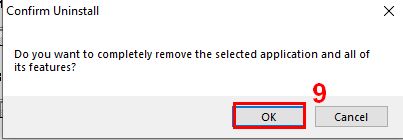
5-5 סיים את הסרת ההתקנה.
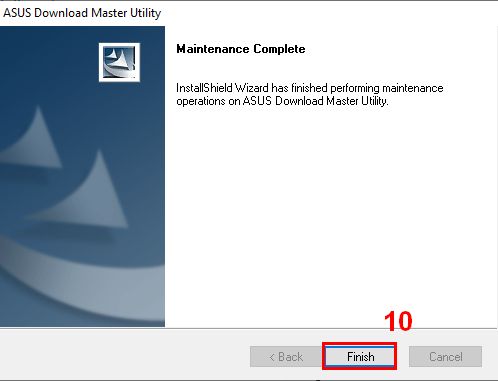
שאלות נפוצות
1. למה איני יכול להתחבר אל Download Master Server לאחר הורדת Download Master Utility?
1-1 ראשית, ודא שהתקנת את Download Master במכשיר.
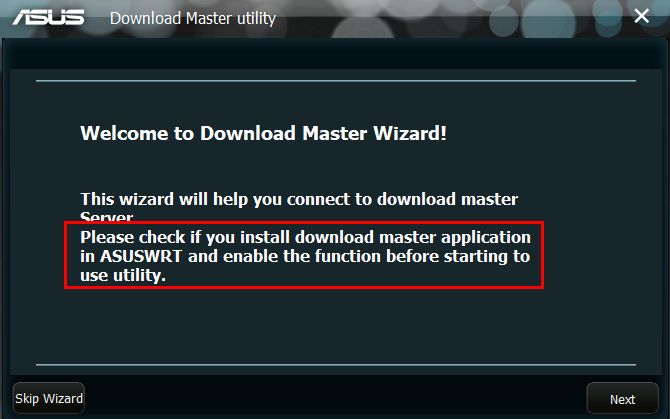
1-2 אם התקנת את Download Master במכשיר, ודא שכונן ה-USB מחובר לנתב.
1-3 עבור אל דף ההגדרות ובדוק אם כברהפעלת את Download Master.
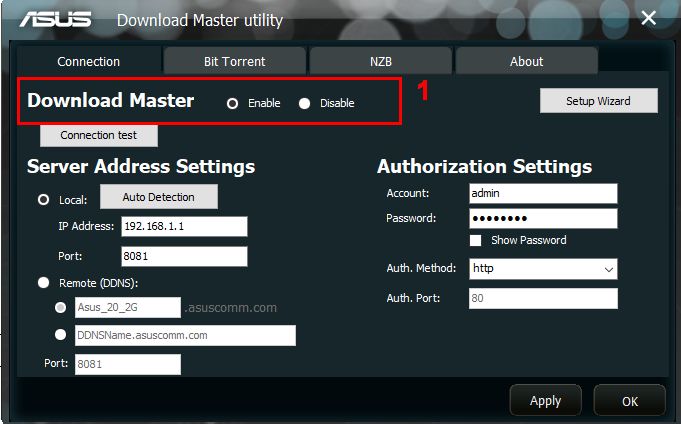
1-4 ודא שהגדרות כתובת השרת והגדרות ההרשאה נכונות. לאחר מכן, לחץ על [Apply] (החל).
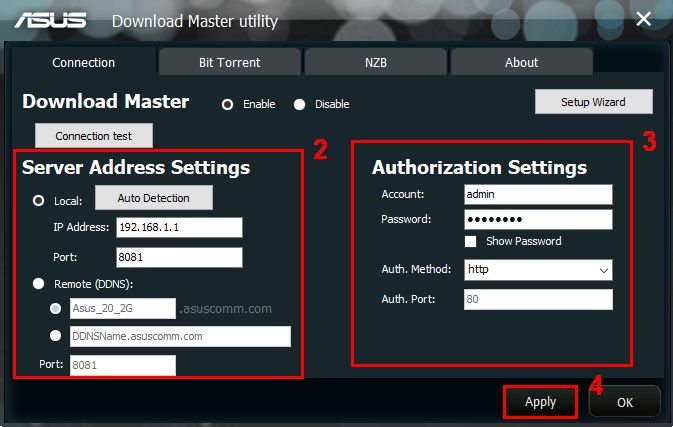
1-5 לחץ על [Connection Test] (בדיקת חיבור) ובדוק אם החיבור תקין.
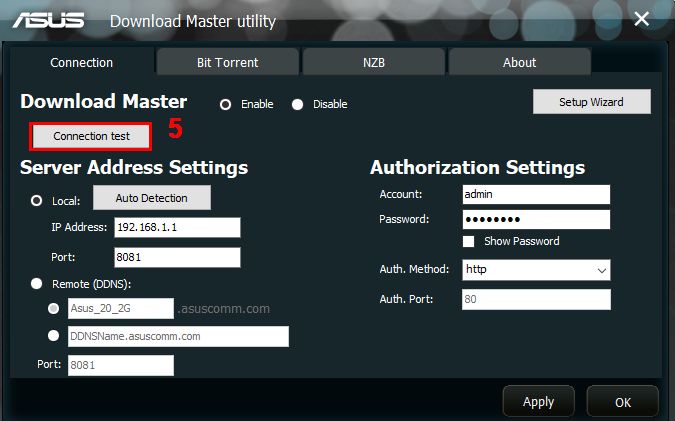
1-6 אם השרת מחובר, הוא יופיע בפינה השמאלית העליונה.
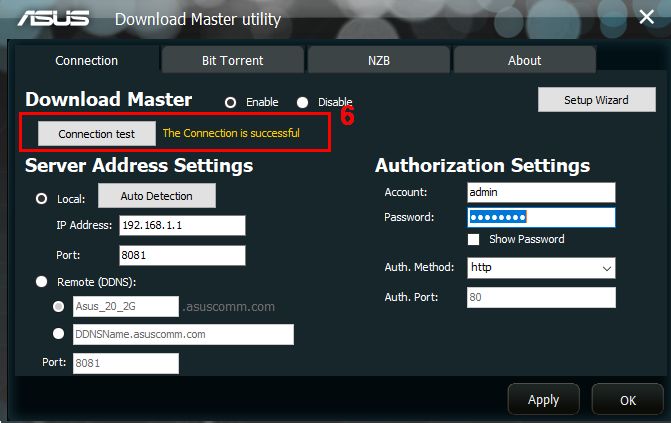
1-7 אם החיבור עדיין נכשל, לחץ על [Setup Wizard] (אשף הגדרה) כדי להגדיר מחדש.
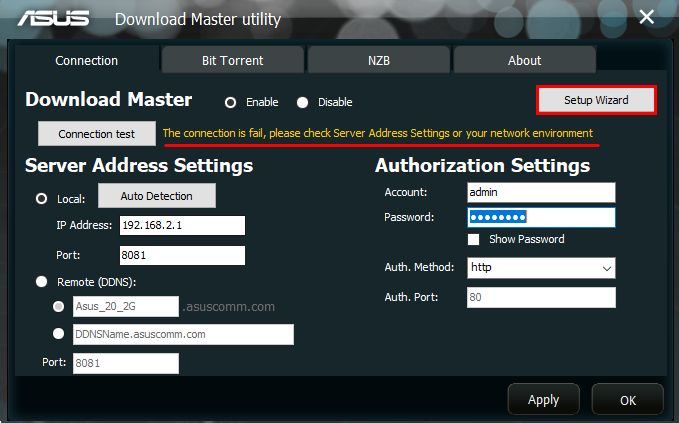
1-8 אם הבעיה נמשכת, פנה אל תמיכת המוצרים של ASUS.